Dalam video kali ini, saya ingin share kepada teman-teman, bagaimana proses import data website dan Topic Ideas ke Content Gap Validator untuk membuat Topic Cluster dan SEO Analysis.
Pada kesempatan ini, saya juga ingin menunjukkan fitur menarik yang ada di halaman Top Pages, yang sangat bermanfaat ketika teman-teman melakukan validasi konten.
Pada video yang lalu, teman-teman telah diberitahu bahwa untuk melakukan validasi konten atau untuk melakukan SEO Analysis, maka teman-teman perlu untuk mengimport data Top Pages dan Top Keywords dari website teman-teman.
Teman-teman juga telah melihat video sebelumnya tentang Penyetaraan Istilah dan Data Primer. Dimana, dalam video tersebut telah dijelaskan bagaimana cara meng-export data website dari beberapa tools dan tips bermanfaat agar data yang di-export lebih efektif dan hemat biaya.
Jika teman-teman mengikuti step by step video tutorial ini sedari awal, tentunya teman-teman sudah memiliki 3 Data Primer sebagaimana berikut:
Pertama, Topic Ideas yang telah diperoleh dari Google Keyword Planner, Ahrefs, Semrush atau UberSuggest.
Kedua, Top Pages, dan
Ketiga, Top Keywords yang mana Data Primer yang kedua dan ketiga ini dapat diperoleh melalui Google Search Console, Ahrefs, Semrush atau UberSuggest.
Cara import data ke Content Gap Validator terdiri dari 3 step, sebagaimana berikut:
Step yang pertama: Import Data Topic Ideas
Mengimport data Topic Ideas dari Google Keyword Planner atau Ahrefs ke Content Gap Validator tentu dapat dilakukan dengan mudah dan cepat. Namun, ada beberapa hal yang perlu untuk diperhatikan agar data yang teman-teman import dapat disajikan secara baik dan nyaman untuk dilihat.
Teman-teman dapat membuka file Spread Sheet hasil export dari Google Keyword Planner, kemudian import data Keyword dan Average Monthly Searches ke kolom yang sudah di sediakan. Yaitu di kolom E dan F.
Jika teman-teman memiliki data Monthly Searches Volume untuk 12 bulan, maka teman-teman diharuskan untuk melakukan setup terhadap awal bulan dan tahun menggunakan drop down menu di halaman Topic Ideas pada bagian atas, sesuai dengan data yang diambil dari Google Keyword Planner.
Sehingga, informasi yang ada di cell G3 sampai R3 menunjukkan bulan dan tahun yang akurat.
Jangan lupa, agar teman-teman mengubah format seluruh angka yang ada di kolom F hingga R menjadi Number, supaya kalkulasi metrics di Spread Sheet dapat berjalan dengan normal.
Teman-teman juga perlu untuk memastikan bahwa Formula yang ada di kolom B sudah terisi penuh hingga baris terakhir dan tidak ada cell yang berwarna kuning.
Jika teman-teman melihat ada baris yang belum terisi, klik Formula pada cell terakhir di kolom B, kemudian geser ke bawah hingga baris terakhir atau klik dua kali pada sudut kotak kecil di tepi cell.
Akan tetapi, jika terdapat baris kosong dan tidak terpakai di halaman Topic Ideas ini, maka saya sangat merekomendasikan agar teman-teman menghapus semua baris kosong tersebut. Dengan mengklik baris angka di sebelah kiri dan pilih delete.
Yang terakhir, jika ada cell yang kosong di kolom F yaitu kolom untuk Average Monthly Searches, silahkan teman-teman isi dengan angka nol.
Step yang kedua: Import data Top Pages
Ketika ingin mengimport data Top Pages atau Top Keyword ke Content Gap Validator, teman-teman perlu untuk mengingat table Penyetaraan Istilah yang telah dibahas pada video sebelumnya.
Bila perlu, teman-teman juga bisa men-download table Penyetaraan Istilah yang telah saya sediakan pada kolom deskripsi di video ini.
Semua kolom yang ada pada Top Pages dapat teman-teman isi secara manual, kecuali pada kolom CTR.
Jika teman-teman meng-export data Top Pages dari UberSuggest, maka teman-teman akan mendapatkan informasi Meta Title, untuk setiap URL website yang teman-teman miliki. Namun sayangnya, format URL dari UberSuggest biasanya belum menggunakan protocol HTTPS, sehingga teman-teman perlu untuk merubahnya terlebih dahulu menjadi format HTTPS di halaman URL Repair.
Caranya adalah sebagaimana berikut…
Silahkan paste semua URL website teman-teman ke kolom A, maka formula untuk kedua kolom yang ada di tengah dan sebelah kanan akan meng-convert semua URL teman-teman ke format HTTPS.
Teman-teman dapat memilih URL Version dengan www. atau non-www.
Pilih semua URL yang sudah di-repair, klik copy kemudian paste di halaman Top Pages menggunakan Paste Special > Values Only atau tekan Ctrl + Shift + V.
Ketika teman-teman mengimport data Top Pages dari Ahrefs atau Google Search Console, maka teman-teman tidak akan mendapatkan informasi Meta Title dari setiap URL website teman-teman.
Oleh karena itu, saya sudah menyediakan fitur pada halaman Top Pages yang dapat men-generate Meta Title dari setiap URL website teman-teman.
Untuk melakukan hal ini, teman-teman copy Formula yang ada di cell B1, kemudian paste pada cell B2. Ganti tanda “X” di dalam Formula yang teman-teman copy tadi, dengan kordinat cell dimana URL website teman-teman berada, yaitu di kolom C, lalu tekan enter.
Kemudian teman-teman dapat menyeret hingga ke bawah secara bertahap atau klik dua kali pada sudut kotak kecil di tepi cell hingga semua formula mengisi seluruh baris.
Jika jumlah baris yang teman-teman miliki sangat banyak, Formula mungkin tidak bisa men-generate Meta Title secara bersamaan dikarenakan faktor teknis.
Oleh karena itu, mungkin teman-teman akan menemukan informasi #ERROR! seperti data yang ditampilkan berikut ini.
Untuk mengatasinya, gunakan filter kolom untuk menampilkan hanya pada baris yang mengalami error.
Caranya, dengan klik icon filter di cell B1, kemudian pilih Clear.
Pada kolom Search Box, teman-teman ketik tanda # dan beri centang pada teks #ERROR!
Selanjutnya, hapus Formula yang ada pada semua baris yang berisi tanda #ERROR!
Lalu, ulangi lagi langkah sebelumnya, yaitu dengan mengambil Formula yang ada di kolom B1.
Agar tanda error tidak muncul kembali, teman-teman perlu untuk men-generate Meta Title secara bertahap, agar formula dapat berjalan dengan lancar.
In case, informasi error masih tetap muncul, kasus ini biasanya terjadi pada URL yang memiliki response code 301, 404 atau 503. Untuk memastikannya, teman-teman bisa ketik formula sebagaimana berikut:
=HTTPSTATUSCODE(X)
Dan seperti biasa, ganti tanda “X” dengan kordinat dimana URL website teman-teman berada.
Teman-teman perlu mengembalikan filter kolom seperti semula sebelum melanjutkan dengan mengklik icon filter pada cell B1 dan Select All.
Apabila semua baris pada kolom B sudah memiliki Meta Title sesuai dengan yang teman-teman inginkan, teman-teman perlu untuk mengubahnya menjadi value yang valid, yaitu dengan menggantinya menjadi format text.
Tujuannya adalah agar formula yang ada di dalam cell tidak men-generate ulang, ketika teman-teman meng-close file Spread Sheet, Content Gap Validator.
Caranya adalah, blok semua baris dari cell B2 hingga ke bawah dengan menekan Ctrl + Shift + Down di keywbord teman-teman, selanjutnya tekan copy atau Ctrl + C.
Masih dalam keadaan seperti ini, teman-teman bisa langsung tekan Ctrl + Shift + V atau Paste Special > Values Only.
Dengan demikian, semua Formula yang ada di kolom B akan berubah menjadi format teks. Sehingga, tidak ada lagi Formula di kolom B yang dapat men-generate ulang Meta Title website teman-teman.
Nah, menurut teman-teman, apakah cara seperti ini dapat membantu teman-teman untuk mendapatkan Meta Title website secara cepat dan praktis?
Jika teman-teman ingin menggunakan cara yang lain, untuk mengisi semua baris di kolom B, maka teman-teman bisa menggunakan cara alternatif yang sudah saya sediakan sebagaimana berikut ini:
Akan tetapi, saya akan menunjukkan cara alternatif ini pada halaman Competitor’s Top Pages.
Langkah pertama, teman-teman klik pada cell B1 di halaman Competitor’s Top Pages, kemudian tekan copy, selanjutnya klik kanan pada cell B2 lalu pilih Paste Special > Formula Only.
Langkah berikutnya, klik dua kali pada sudut kotak kecil di tepi cell, maka Formula akan mengisi semua baris yang ada di kolom B secara otomatis dengan cepat.
Akan tetapi, perlu untuk diketahui, bahwa cara alternatif ini tidak men-generate Meta Title dari URL website yang ada di kolom C. Namun, cara alternatif ini hanya mengambil slug dari setiap URL yang ada di kolom sebelahnya, agar proses validasi dapat berjalan dengan cepat.
Step yang ketiga: Import Data Top Keywords
Mengimport data Top Keywords ke Content Gap Validator adalah lebih sederhana daripada mengimport data Top Pages seperti yang telah teman-teman lihat sebelumnya.
Akan tetapi, teman-teman akan melihat adanya fitur tambahan di halaman Top Keywords dibandingkan dengan halaman Top Pages. Fitur tambahannya adalah kolom Ownership, dimana kolom ini berfungsi sebagai Ownership Measurement ketika teman-teman mengisi table Topics dan Sub Topics di halaman Basic Information.
Fungsi yang kedua adalah sebagai Data Filtering.
Misalnya, jika teman-teman mengubah drop down menu yang ada di halaman Topic Ideas menjadi Data Filtering, maka kolom B pada halaman Top Keywords dan Competitor’s Keywords akan berubah menjadi Data Filtering.
Namun jika teman-teman mengubah drop down menu yang ada di halaman Topic Ideas menjadi Topic Cluster, maka kolom B pada halaman Top Keywords dan Competitor’s Keywords akan berubah menjadi Ownership Measurement.
Fitur ini akan sangat berguna untuk melakukan Competitive Analaysis: Topic Ownership Measeurement yang akan dibahas pada video terpisah.
Mengimport Data Top Keywords
Jika teman-teman sudah memiliki data Organic Keywords dari Ahrefs, Semrush atau UberSuggest, teman-teman bisa mengimportnya ke halaman Top Keywords sesuai dengan kolom yang sudah disediakan.
Diantara yang bisa teman-teman isi adalah kolom untuk Keywords, Search Volume, Traffic, Position dan URL. Sementara untuk kolom CTR dan Ownership akan mengisi secara otomatis jika semua data sudah tersedia.
Teman-teman mungkin juga perlu untuk melihat kembali table Penyetaraan Istilah yang sudah saya buat sebelumnya, agar data yang teman-teman import ke Content Gap Validator sesuai dengan fungsi kolom yang telah tersedia.
Teman-teman juga perlu untuk memastikan bahwa Formula yang ada di kolom A dan B dapat mengisi seluruh baris dan tidak ada cell yang kosong atau berwarna kuning.
Sampai disini, teman-teman sudah mengumpulkan semua Data Primer ke Content Gap Validator, sehingga teman-teman bisa memulai untuk melakukan validasi konten di halaman Topic Cluster atau melakukan SEO Analysis melalui halaman CTR Analysis dan halaman Chart.
Semoga video yang saya sajikan kepada teman-teman di kesempatan kali ini dapat memberikan informasi yang lengkap dan dapat memudahkan teman-teman dalam menggunakan Content Gap Validator.
Demikianlah video penjelasan untuk cara import data ke Content Gap Validator. Semoga video ini bermanfaat dan jika teman-teman memiliki pertanyaan silahkan tulis di kolom komentar.
Sampai jumpa lagi di video berikutnya….


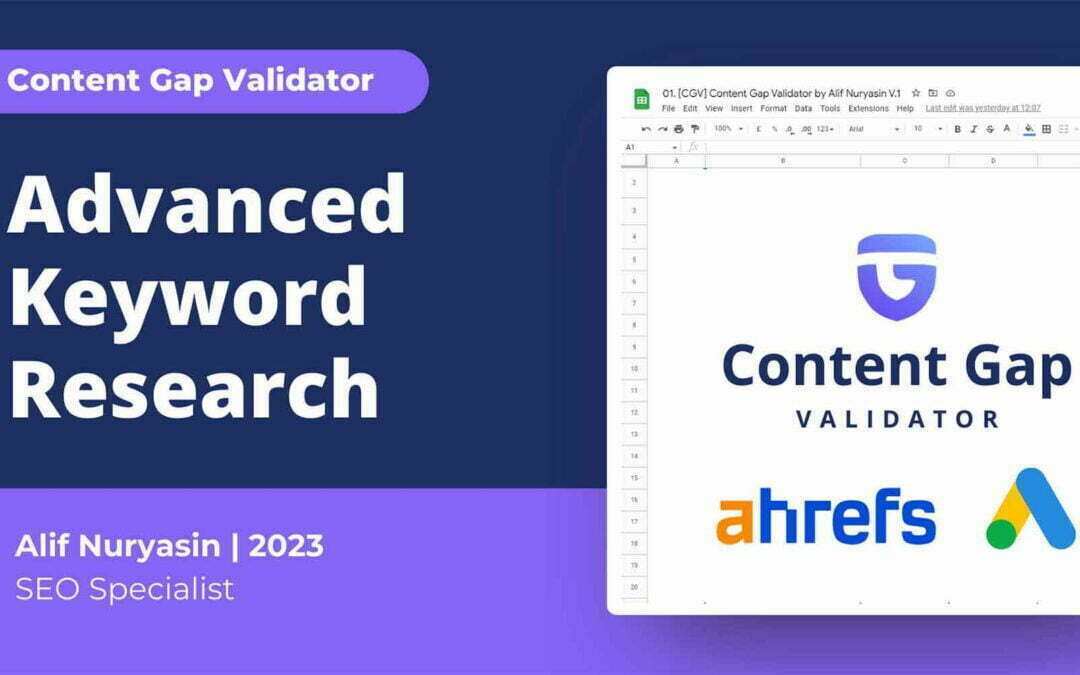
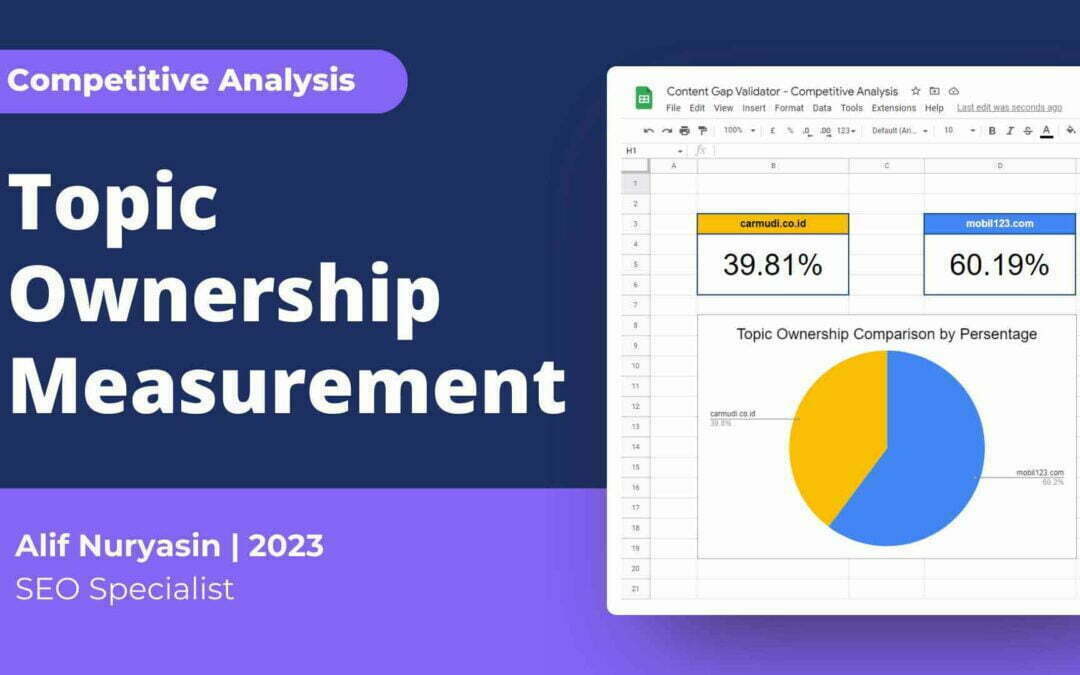
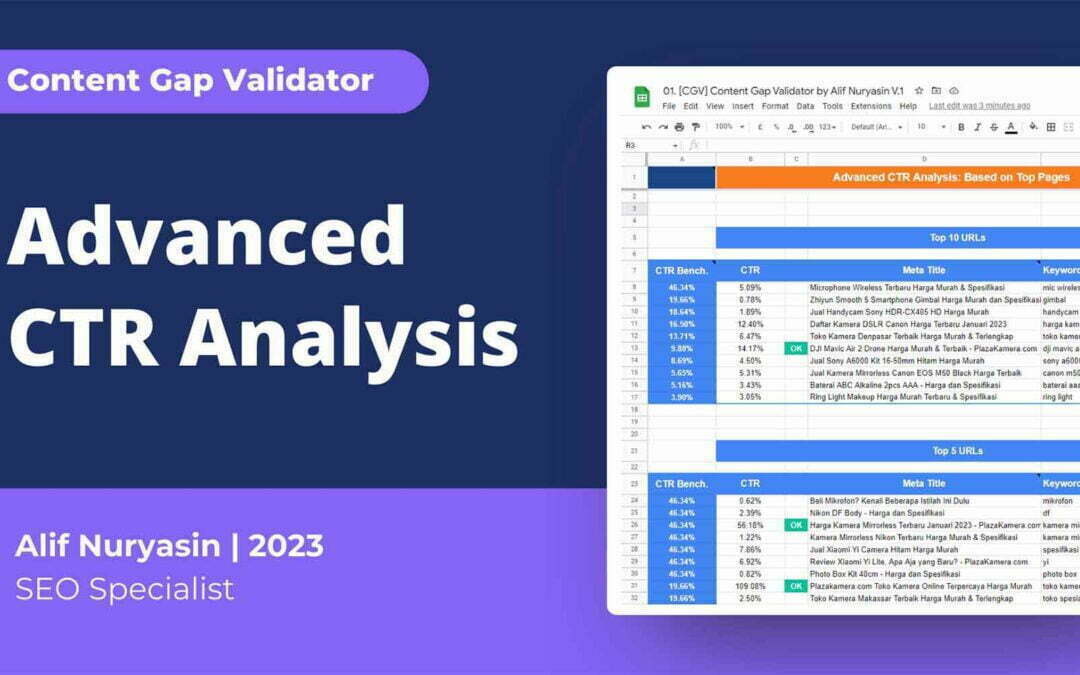
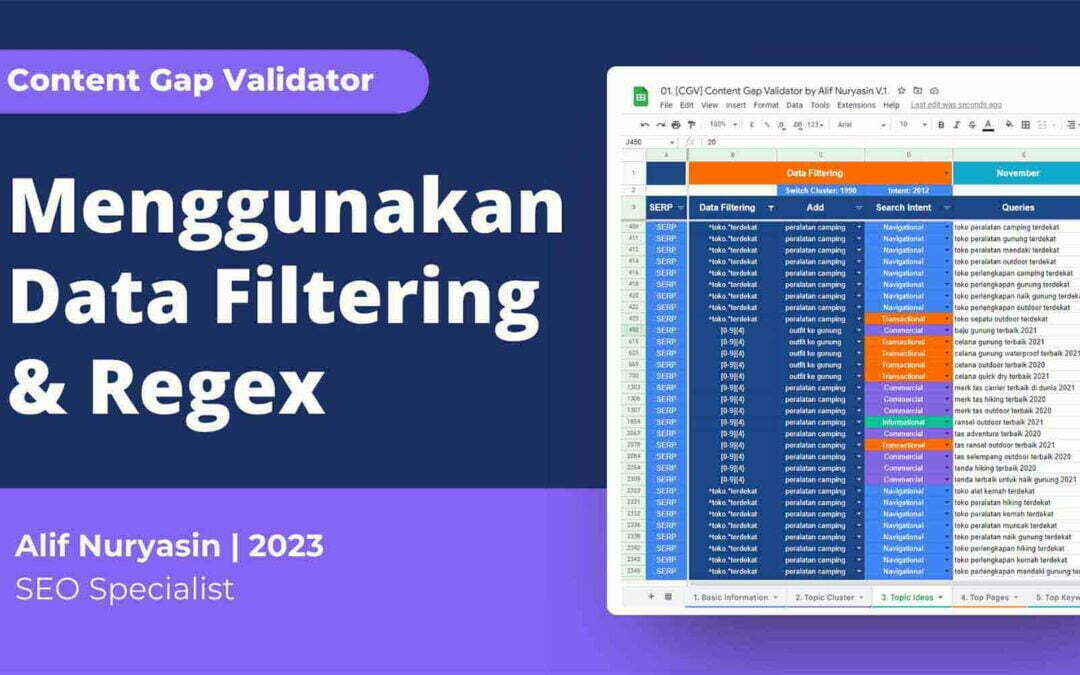
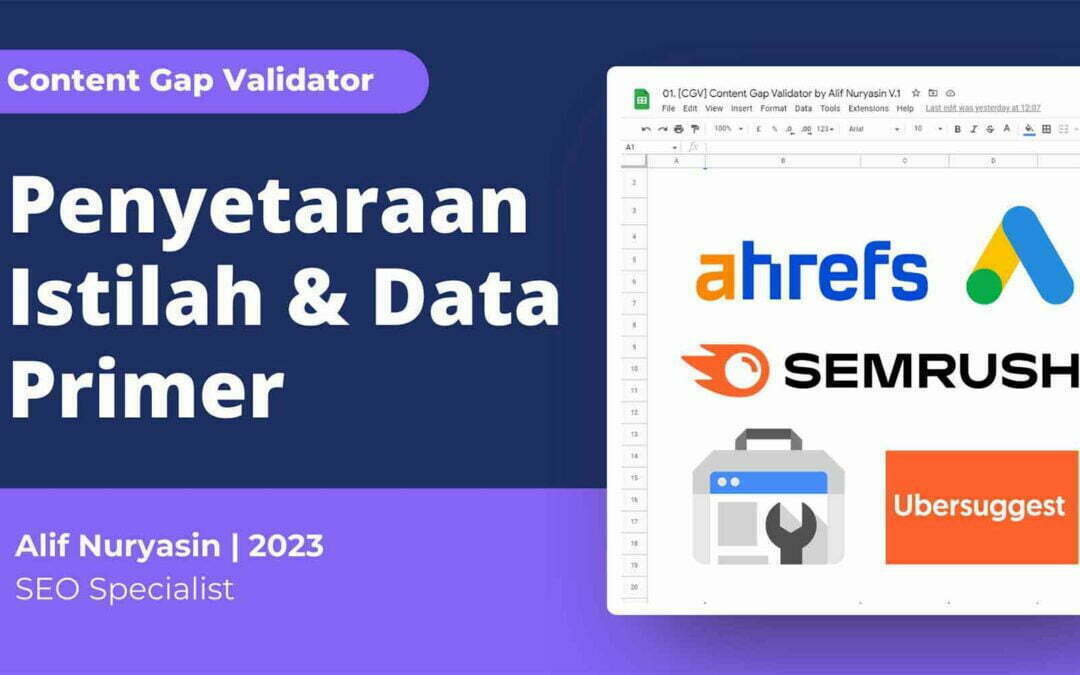

0 Comments